Galaxy S22: تمكين / تعطيل التدوير التلقائي للشاشة

مع هاتف Galaxy S22، يمكنك بسهولة تمكين أو تعطيل التدوير التلقائي للشاشة لتحسين تجربة الاستخدام.
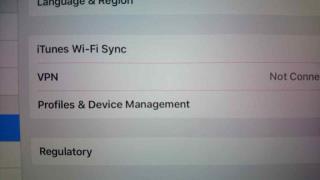
لتجربة أحدث الترقيات والتحديثات ، تعد الإصدارات التجريبية جيدة. ومع ذلك ، لا تعمل جميعها بشكل لا تشوبه شائبة في الاستخدام اليومي. إذا قمت بالترقية إلى iOS 15 بدافع الإثارة والآن أنت تندم على قرارك. إليك كيفية العودة إلى iOS 14.6 ، الإصدار الثابت من iOS.
أسهل طريقة للرجوع إلى إصدار iOS 14.6 هي حذف ملف تعريف iOS 15 beta وانتظار التحديث التالي. إليك كيفية القيام بذلك:

لسوء الحظ ، حتى يتوفر التحديث الجديد ، لا يمكنك الرجوع إلى الإصدار غير التجريبي من iOS. للتحقق من التحديثات المتاحة مرة أخرى ، انتقل إلى الإعدادات> عام> تحديث البرنامج.
قراءة المزيد: شفافية تتبع تطبيق iOS 14.5: - رمادى بعد التحديث
ومع ذلك ، إذا لم يكن لديك الصبر ، فيمكنك استخدام وضع الاسترداد. لهذا ، سيتعين عليك توصيل iPhone بجهاز كمبيوتر شخصي أو جهاز Mac ويمكنك اتباع الخطوات المذكورة في صفحة دعم Apple .
لماذا الرجوع إلى إصدار أقدم من iOS 15؟
لا يهم سبب الترقية إلى iOS 15. إذا لم تعجبك التحديث ، يمكنك العودة إلى iOS 14.
ملاحظة مهمة
قبل أن نبدأ ، إليك شيء يجب أن تعرفه. قبل الانضمام إلى iOS 15 Beta ، إذا قمت بإنشاء نسخة احتياطية محلية مؤرشفة ، يمكنك بسهولة الرجوع إلى إصدار iOS 14. ومع ذلك ، إذا فاتتك إنشاء نسخة احتياطية ، فلا يزال بإمكانك الرجوع إلى إصدار أقدم دون الاختيار من حيث غادرنا.
ما هي النسخ الاحتياطية المؤرشفة
على عكس النسخ الاحتياطية القياسية ، لا يتم الكتابة فوق النسخ الاحتياطية للأرشيف على جهاز Mac والكمبيوتر الشخصي. سيؤدي استخدامه للرجوع إلى إصدار iOS 15 إلى فقد جميع تطبيقاتك النصية والبيانات الأخرى على هاتفك. إنه مجرد تحذير.
كيفية الرجوع من إصدار iOS 15 إلى 14.6
على عكس نظام التشغيل Windows ، فإن Apple لا تجعل الرجوع إلى إصدار سابق أمرًا سهلاً. علاوة على ذلك ، تحتفظ Apple بعلامة تبويب على الإطار الزمني لتحديث البرنامج. هذا يعني أنه بعد كل بضعة أيام يتم اقتطاع الإصدارات الأقدم. هذا يعني أنه ليس هناك ما يضمن أن هذه الطريقة ستنجح أم لا ، ولكن لا ضرر من المحاولة.
للتنزيل ، يجب عليك أولاً الدخول في وضع الاسترداد وهذا يختلف من جهاز لآخر.
آيفون 8
اضغط على زر رفع الصوت متبوعًا بزر خفض الصوت في نفس الوقت. بعد ذلك ، اضغط مع الاستمرار على زر الطاقة حتى تصل إلى وضع الاسترداد.
ستساعد نفس الخطوات في وضع iPad في وضع الاسترداد.
آيفون 7
اضغط مع الاستمرار على زر خفض الصوت وزر الطاقة حتى تصل إلى وضع الاسترداد.
iPhone 6s أو أقدم
اضغط مع الاستمرار على زر الصفحة الرئيسية وزر الطاقة حتى تظهر شاشة وضع الاسترداد. الآن بعد أن أصبحت في وضع الاسترداد ، إليك كيفية تنزيله على إصدار أقدم من iOS.
للرجوع إلى إصدار أقدم من iOS 15 إلى iOS 14
ملاحظة: لن تتمكن من الرجوع إلى إصدار أقدم من iOS 14.6 لأن Apple رفضت التوقيع على برامج iOS الأقدم. أيضًا ، لا توفر Apple تنزيلات IPSW. لذلك ، سيتعين عليك تنزيله من موقع تابع لجهة خارجية .
كيفية الرجوع من إصدار iOS 15 إلى iOS 14.6

بشكل عام ، تستغرق هذه العملية 15 دقيقة أو نحو ذلك. ومع ذلك ، إذا استغرق الأمر وقتًا طويلاً أو أعيد تشغيله في iOS 15 ، فافصل جهاز iPhone الخاص بك وأعده إلى وضع الاسترداد قبل بدء العملية.
ملاحظة : لإعادة تثبيت iOS 14 ، تحتاج إلى اتصال إنترنت نشط.
بمجرد استعادة iPhone ، سيحتوي على نسخة نظيفة من iOS 14. وبالتالي المساعدة في استعادة نصك وتطبيقاتك وبياناتك الأخرى.
في حالة وجود نسخة احتياطية مؤرشفة ، يمكنك استعادة iOS 15 من ذلك. للقيام بذلك ، سيفتح مستخدمو macOS Catalina Finder بينما يحتاج مستخدمو الإصدارات الأقدم إلى فتح iTunes.
بمجرد فتح Finder أو iTunes ، حدد استعادة> حدد النسخة الاحتياطية لأرشيف iOS 14 وستكون قادرًا على تنزيل iOS 14.6
هذه هي الطريقة التي يمكنك بها الرجوع إلى إصدار أقدم من iOS 15 إلى 14. بالإضافة إلى ذلك ، إذا كنت لا تريد تحديث iPhone تلقائيًا ، فاتبع هذه الخطوات.
كيف تمنع iOS 14 من الترقية إلى iOS 15؟
حتى لا يتم نشر تقارير المستخدم النهائية حول iOS 15 ، فأنت لا تريد استخدام iOS 15 ، أليس كذلك؟ إليك ما عليك القيام به للبقاء على نظام iOS 14.
هذا كل شيء ، بمجرد تعطيل التحديثات التلقائية ، لن تتم ترقية iPhone الخاص بك إلى iPhone 15.
الكلمات الأخيرة
إذا لم تتمكن من البقاء هناك حتى يتم إصدار iOS 15 النهائي باستخدام هذه الخطوات ، فيمكنك الرجوع إلى إصدار iOS 14.6 من iOS 15.
سيسمح لك القيام بذلك بالبقاء حذرًا من مشكلات الأمان والمشكلات المختلفة التي تم اكتشافها في الإصدار بيتا من نظام التشغيل iOS 15. أثناء القيام بذلك تذكر ، يمكنك فقط التحديث إلى إصدار عام من iOS أحدث من الإصدار الذي لديك. هذا يعني أن تخرج من الإصدار التجريبي تمامًا ، سيتعين عليك انتظار الإصدار العام الأخير. ستساعد الطريقة المذكورة أعلاه فقط في الرجوع إلى إصدار iOS 14.6.
نأمل أن تجد المقالة مفيدة وقد قررت الآن ما تريد القيام به.
مع هاتف Galaxy S22، يمكنك بسهولة تمكين أو تعطيل التدوير التلقائي للشاشة لتحسين تجربة الاستخدام.
إذا كنت ترغب في معرفة ما الذي حذفته سابقًا أو الإجابة عن كيفية مشاهدة التغريدات المحذوفة على Twitter، فهذا الدليل مناسب لك. اقرأ المدونة لتجد إجابتك.
هل سئمت من جميع القنوات التي اشتركت فيها؟ تعرف على كيفية إلغاء الاشتراك في جميع قنوات اليوتيوب مرة واحدة بسهولة وفاعلية.
هل تواجه مشاكل في استقبال أو إرسال الرسائل النصية على هاتف Samsung Galaxy؟ إليك 5 طرق فعالة لإعادة ضبط إعدادات الرسائل على Samsung.
إذا بدأ جهاز Android الخاص بك في الشحن الاحتياطي تلقائيًا، اتبع هذه الخطوات الفعالة لتعطيل هذه الميزة وإصلاح المشكلة بسهولة.
تعرف على كيفية تغيير اللغة ونغمة الصوت في تطبيق Bixby Voice بسهولة، واكتشف خطوات بسيطة لتحسين تجربتك مع مساعد Samsung الصوتي الذكي.
تعلم كيفية دفق Zoom Meeting Live على Facebook Live و YouTube بشكل سهل وفعال. خطوات تفصيلية ومتطلبات أساسية لتتمكن من بث اجتماعاتك مباشرة.
هل تواجه مشكلة في إرفاق الملفات في Gmail؟ نوضح لك 8 حلول فعّالة لمساعدتك في حل هذه المشكلة وإرسال ملفاتك بسلاسة.
هل تريد العثور على شخص محدد على Telegram؟ فيما يلي 6 طرق سهلة يمكنك استخدامها للبحث عن الأشخاص على Telegram بسهولة ويسر.
استمتع بمشاهدة مقاطع فيديو YouTube بدون إعلانات مع هذه الطرق الفعالة.







